Google skjöl: Hvernig á að búa til efnisyfirlit

Lærðu hvernig á að búa til efnisyfirlit í Google skjölum á auðveldan hátt.
Þegar þú stillir Discord netþjón, sérstaklega í fyrsta skipti, geta leyfisstillingarnar verið mjög ruglingslegar. Það getur tekið tíma að finna út hvaða hlutverk þú ættir að búa til og hvernig þú ættir að stjórna þeim. Þegar þau eru sameinuð hlutverkatengdum heimildum geta rásarheimildir verið öflugt tæki. Þú getur búið til raddrásir sem aðeins admin notendur hafa aðgang að, þú getur takmarkað vélmenni til að geta aðeins séð ákveðnar rásir.
Til að breyta heimildum fyrir rás þarftu að smella á tannhjólstáknið merkt „Breyta rás“ við hlið rásarnafnsins sem þú vilt breyta.
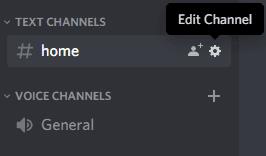
Smelltu á „Breyta rás“ tannhjólstáknið fyrir rásina sem þú vilt breyta.
Næst þarftu að skipta yfir í „Leyfi“ flipann í dálknum lengst til vinstri. Þú getur stillt rásarheimildir fyrir fyrirfram tilgreint hlutverk; eða þú getur tilgreint nýtt hlutverk til að beita rásarsértækum heimildum á, með því að ýta á plústáknið efst á hlutverkalistanum.
Heimildirnar sem eru tiltækar í rásarheimildunum eru þær sömu og í hlutverkaheimildunum eins og útskýrt er í þessari grein , þó að radd- og textaheimildir séu takmarkaðar til notkunar í viðkomandi rásartegundum.
Í rásarheimildum geturðu annað hvort lokað, sjálfgefið eða leyft hvaða stillingu sem er. Grái „sjálfgefinn“ valkosturinn notar einfaldlega leyfisgildið sem sett er í hlutverkaheimildirnar. Rauða „neita“ heimildin hnekkir öllum leyfisheimildum sem settar eru í hlutverksheimildum og neitar beinlínis viðkomandi heimild á rásinni. Græna „Leyfa“ heimildin hnekkir öllum neitunarheimildum sem settar eru í gegnum hlutverkið eða rásarheimildir, sem leyfir sérstaklega viðeigandi heimild.
Í dæminu hér að neðan munu meðlimir „Nýtt hlutverk“ geta lesið skilaboð á rásinni #Home en geta ekki sent nein skilaboð.
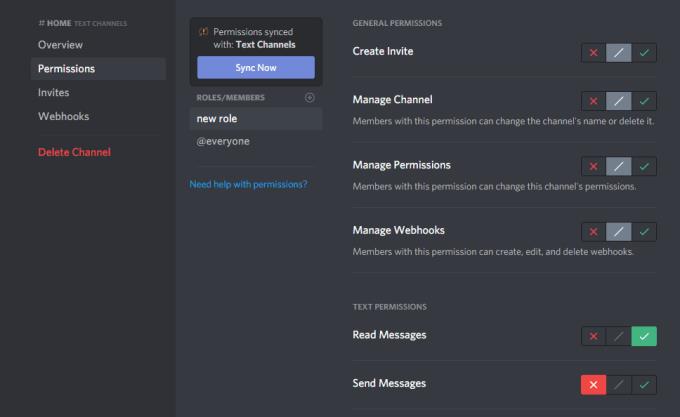
Með rásarheimildum geturðu leyft eða hafnað heimildum fyrir tiltekin hlutverk eftir rás.
Lærðu hvernig á að búa til efnisyfirlit í Google skjölum á auðveldan hátt.
AR Zone er innbyggt app sem er fáanlegt í nýjustu Samsung símunum. Lærðu meira um AR eiginleika, hvernig á að nota appið og hvernig á að fjarlægja það.
Við sýnum þér nákvæmar skref um hvernig á að breyta Facebook lykilorðinu þínu.
Chrome, sjálfgefið, sýnir þér ekki alla vefslóðina. Þér er kannski sama um þessi smáatriði, en ef þú þarft af einhverjum ástæðum að birta alla vefslóðina, nákvæmar leiðbeiningar um hvernig á að láta Google Chrome birta alla vefslóðina á veffangastikunni.
Reddit breytti hönnun sinni enn og aftur í janúar 2024. Endurhönnunin er hægt að sjá af notendum skjáborðsvafra og þrengir að aðalstraumnum á sama tíma og tenglar eru til staðar.
Að slá uppáhalds tilvitnunina þína úr bókinni þinni á Facebook er tímafrekt og fullt af villum. Lærðu hvernig á að nota Google Lens til að afrita texta úr bókum yfir í tækin þín.
Áminningar hafa alltaf verið aðal hápunktur Google Home. Þeir gera líf okkar örugglega auðveldara. Við skulum fara í stutta skoðunarferð um hvernig á að búa til áminningar á Google Home svo að þú missir aldrei af því að sinna mikilvægum erindum.
Stundum, þegar þú ert að vinna í Chrome, geturðu ekki fengið aðgang að ákveðnum vefsíðum og færð upp villuna „Laga DNS vistfang netþjóns fannst ekki í Chrome“. Hér er hvernig þú getur leyst málið.
Hvernig á að breyta lykilorðinu þínu á Netflix streymisvídeóþjónustunni með því að nota valinn vafra eða Android app.
Ef þú vilt losna við endurheimta síður skilaboðin á Microsoft Edge skaltu einfaldlega loka vafranum eða ýta á Escape takkann.






